
Სარჩევი:
- ავტორი John Day [email protected].
- Public 2024-01-30 10:22.
- ბოლოს შეცვლილი 2025-06-01 06:09.
გსურთ თქვენი საკუთარი მაღალი ხარისხის ვინილის ლეპტოპის ტყავი, მაგრამ არ გსურთ გადაიხადოთ 20 დოლარი? შემდეგ წაიკითხე!
ნაბიჯი 1: დაყენება: აირჩიეთ თქვენი სურათი, იყიდეთ მასალები
თქვენ დაგჭირდებათ: 1. ლეპტოპი 2. მაღალი რეზოლუციის სურათი (რეზოლუცია უნდა იყოს მინიმუმ თქვენი ლეპტოპის ეკრანის სიმაღლე) 3. თეთრი პრიალა თვითწებვადი A4 ვინილის ეტიკეტი შესაფერისი ჭავლური პრინტერებისთვის (მე შევუკვეთე ჩემი eBay- დან https://www.ebay.co.uk. ათი ფურცელი დამიჯდა 10 GBP).4. ზოგიერთი წებოვანი უკანა პლასტიკური. მე გამოვიყენე ბიბლიოთეკების მასალები მათი წიგნების გასაშუქებლად, ნაყიდი ჩემი ადგილობრივი გამყიდველებისგან Rymans https://www.ryman.co.uk/. უზარმაზარი როლი ღირდა მხოლოდ 2 GBP. ეს არის თხელი, გამძლე და მკაცრი.5. ფერადი ჭავლური პრინტერი 6. სკანერი სასარგებლოა, მაგრამ არა აუცილებელი
ნაბიჯი 2: იპოვეთ სურათის სწორი ზომა
დამატებითი ნაბიჯი: თუ თქვენ გაქვთ სკანერი, დაასკანირეთ თქვენი ლეპტოპი. გამოსახულების მანიპულირების პაკეტის გამოყენებით, რომელიც მხარს უჭერს ფენას (მაგ. Gimp https://www.gimp.org/) ჩატვირთეთ დასკანერებული სურათი. დაამატეთ ახალი ფენა და ამ ფენაში დახაზეთ ყუთი დასკანერებულ სურათზე, რომელიც აღნიშნავს თქვენი ლეპტოპის კანის დანიშნულ კიდეებს. დარწმუნდით, რომ დახრიეთ ყუთის კუთხეები თქვენი ლეპტოპის კონტურებთან, თუ ამის სურვილი გაქვთ. წაშალეთ დასკანერებული სურათის შემცველი ფენა, ასე რომ თქვენ დარჩებით მხოლოდ თქვენი ლეპტოპის კანის მონახაზით. ახლა ჩადეთ ახალი ფენა იმ გამოსახულებით, რომელიც გსურთ გამოიყენოთ როგორც კანი. ზომის შეცვლა და გამოსახულების განთავსება ისე, რომ კანის მონახაზი სწორად შეიცავდეს სურათს. ახლა შეაერთეთ ფენები. ახლა თქვენ უნდა გქონდეთ გამოსახულება თქვენი კანის სავარაუდო მონახაზით, რომელიც დაგეხმარებათ სურათის ამოღებისას. თუ თქვენ არ გაქვთ სკანერი, თქვენ უნდა შეცვალოთ თქვენი სურათი ისე, რომ როდესაც დაიბეჭდება იქნება სწორი ზომა თქვენი ლეპტოპისთვის. გამოიყენეთ შესაბამისი მანიპულირების პაკეტი.
ნაბიჯი 3: ბეჭდვა და ჭრა
1. დაბეჭდეთ ზომის შეცვლილი სურათი ვინილზე (დარწმუნდით, რომ ბეჭდავთ სწორ მხარეს!) ჭავლური პრინტერის გამოყენებით, რაც შესაძლებელია დაბეჭდვის მაქსიმალურ ხარისხზე 2. როდესაც გაშრება, დაფარეთ A4 ფურცელი წებოვანი უკანა პლასტმასით, დარწმუნდით, რომ არ არის ჰაერის ბუშტუკები. ეს არის იმისათვის, რომ შეაჩეროთ მელნის კანზე ჩანთა 3. ამოიღეთ ლეპტოპის კანი, მაგრამ შეინახეთ ვინილის პატარა კვადრატი, რომ შეამოწმოთ წებო თქვენს ლეპტოპზე. მე გილიოტინა გამოვიყენე კიდეების გასწორების მიზნით. თუ თქვენ არ გაქვთ ერთი, როლიკებით საჭრელი გააკეთებს; ვერ ხერხდება მაკრატლის გამოყენება
ნაბიჯი 4: გამოცდა
ეს არის მნიშვნელოვანი ნაბიჯი იმის შესამოწმებლად, თუ ვინილის წებო არ დააზიანებს თქვენს ლეპტოპს. წაიღეთ შენახული ვინილის პატარა ნაჭერი, ამოიღეთ საყრდენი, რომ გამოაშკარავდეს წებოვანი ზედაპირი და სადმე დისკრეტულად დაიდეთ ლეპტოპზე. დატოვე იქ გარკვეული ხნით (მე დავტოვე ჩემი ადგილი ერთი თვის განმავლობაში). როდესაც იგრძნობთ, რომ შესაბამისი დრო გავიდა, ამოიღეთ ვინილი და შეამოწმეთ, რომ მას არ შეუქმნია ლეპტოპის გარსაცმის მუდმივი დაზიანება. თუ ლეპტოპი ძველია და არ გაინტერესებთ, შეგიძლიათ გამოტოვოთ ეს.
ნაბიჯი 5: მიამაგრეთ კანი
1. დარწმუნდით, რომ ზედაპირი სუფთაა 2. განათავსეთ კანი ლეპტოპზე და დაიჭირეთ 3. ამოიღეთ საყრდენი კანის ერთი კუთხიდან და დაიჭირეთ იგი 4. ნელა ამოიღეთ საყრდენი და დარწმუნდით, რომ ლეპტოპის კანი ყოველთვის სწორ მდგომარეობაშია. თუ ეს ასე არ არის, ახლა ის სწორია. ფრთხილად იყავით, რომ არ შეიტანოთ ჰაერის ბუშტები. მათი თავიდან აცილება შეუძლებელი აღმოვაჩინე, მაგრამ შესაძლებელია პატარა ჰაერის ბუშტუკების ამოღება მოგვიანებით 5. ცერა თითის ფრჩხილით, ნელა დაუშვით პატარა ჰაერის ბუშტუკები ლეპტოპის კანის კიდეებამდე, რომ გაათანაბროთ 6. ისიამოვნეთ თქვენი ლეპტოპის საფარით! დასრულებული ფოტოები გადაღებულია კანზე მიმაგრებიდან ოთხი თვის შემდეგ. ამ ხნის განმავლობაში ჩემი ლეპტოპი ჩანთაში ჩაყარეს ყოველდღიურად, დამტენი, გასაღებები, კალმები და ა.შ. როგორც ხედავთ, ის კარგად იდგა.
გირჩევთ:
როგორ მიიღოთ 18650 უჯრედი მკვდარი ლეპტოპის ბატარეებიდან!: 7 ნაბიჯი (სურათებით)

როგორ მივიღოთ 18650 უჯრედი მკვდარი ლეპტოპის ბატარეებიდან !: როდესაც საქმე მშენებლობის პროექტებს ეხება, ჩვენ ჩვეულებრივ ვიყენებთ ელექტრომომარაგებას პროტოტიპისთვის, მაგრამ თუ ეს პორტატული პროექტია, ჩვენ გვჭირდება ენერგიის წყარო, როგორიცაა 18650 ლი-იონური უჯრედები, მაგრამ ეს უჯრედები ზოგჯერ ძვირია ან გამყიდველთა უმეტესობა არ ყიდის
როგორ მივიღოთ კანი Minecraft PC/pe: 4 ნაბიჯი
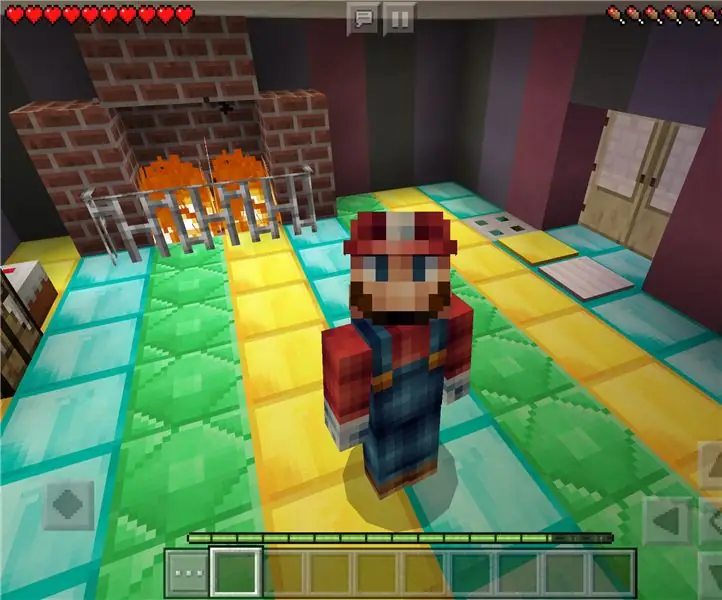
როგორ მივიღოთ ტყავი Minecraft PC/pe: ეს არის თუ როგორ უნდა მიიღოთ ტყავი Minecraft კომპიუტერისთვის ან pe. იმედია ისიამოვნებთ
გააკეთეთ საკუთარი ნოუთბუქი/ლეპტოპი კანი: 8 ნაბიჯი (სურათებით)

შექმენით საკუთარი ნოუთბუქის/ლეპტოპის კანი: სრულიად ინდივიდუალური და უნიკალური ლეპტოპის კანი უსაზღვრო შესაძლებლობებით
მორგებული IPod - დამცავი "კანი": 4 ნაბიჯი

მორგებული IPod - დამცავი "კანი": მე გამიკვირდა, რომ აქ უკვე ვერ ვიპოვე, იქნებ საკმარისად კარგად არ გამოვიყურებოდი. რა არის ეს, არის დამცავი საფარი თქვენი iPod– ის მბზინავი უკანა მხარისთვის, რომელიც აფერხებს ნაკაწრებს და თითის ანაბეჭდებს და ასევე თქვენს iPod– ს ხდის უფრო მაგარს, ვიდრე
ქაღალდის ლეპტოპის სადგამი, ლეპტოპის ყველაზე იაფი სადგამი: 4 ნაბიჯი

ქაღალდის ლეპტოპის სადგამი, ყველაზე იაფი ლეპტოპის სადგამი შესაძლებელია: მე მიყვარს quake3 და საკმაოდ მაწუხებს ჩემი MacBook– ის გამძლეობა. მე არასოდეს მქონია იდეა ვიყიდო ეს ლეპტოპის სადგამი თაყვანისმცემლებთან ერთად, რადგან MacBooks– ს ბოლოში საერთოდ არ აქვს ხვრელი. ვფიქრობდი, რომ ეს ნახევარბურთი შესაძლოა ჩემს ლეპტოპს დაემსგავსებოდა
